Lenjir pruža vizuelne znakove radi pomoći pri postavljanju teksta i objekata slajdova. Kada vam lenjir više ne bude potreban, možete ga sakriti.
Postoje dva lenjira u PowerPoint: jedan se prikazuje horizontalno na vrhu aktivnog slajda, a drugi vertikalno duž leve ivice slajda (prikazan je ispod).
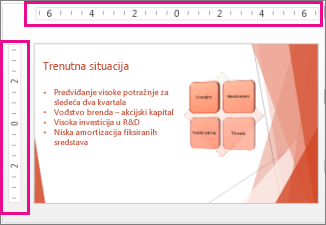
Da biste prikazali lenjir, izaberite stavku Prikaz i u grupi Prikaži potvrdite izbor u polju za potvrdu Lenjir.
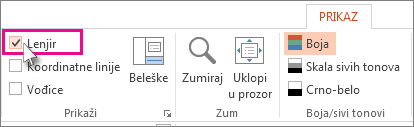
Da biste sakrili lenjir, izaberite stavku Prikaz i u grupi Prikaži opozovite izbor u polju za potvrdu Lenjir .
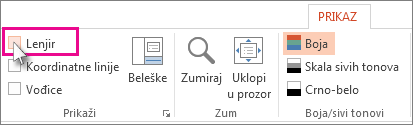
Da biste trajno sakrili vertikalni lenjir, izaberite stavku Opcije > Opcije > Napredno, pomerite se nadole do odeljka Prikaz i opozovite izbor u polju za potvrdu Prikaži vertikalni lenjir.
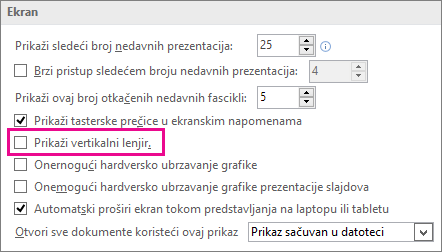
Savet: Lenjir nije dostupan u svim prikazima, kao što je prikaz „Sortiranje slajdova“. Ako polje Lenjir nije aktivno, pokušajte da se prebacite na normalan prikaz.
Takođe pogledajte
Lenjir nije dostupan u svim prikazima, kao što je prikaz „Sortiranje slajdova“. Ako polje Lenjir nije aktivno, pokušajte da se prebacite na normalan prikaz.
-
Da biste prikazali lenjire, na kartici Prikaz potvrdite izbor u polju za potvrdu Lenjir . Da biste sakrili lenjire, opozovite izbor u polju za potvrdu Lenjir .
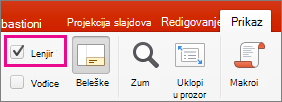
-
Ako potvrdite izbor u polju za potvrdu Lenjir , a i dalje ne vidite vertikalni lenjir, možda ćete morati da uključite lenjir. U powerPoint meniju izaberite stavku Željene postavke >prikaz (u okviru Alatke za kreiranje i proveru). Zatim u polju Prikaz potvrdite izbor u polju za potvrdu Prikaži vertikalni lenjir .
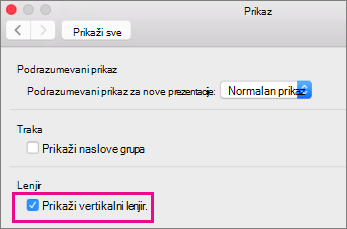
Promena jedinica mere na lenjiru
Pročitajte članak Promena mernih jedinica iz inča u centimetri.










